Как сделать Яндекс стартовой страницей в браузере — инструкция
Яндекс – это не только один из популярнейших российских сайтов, но и крупнейший Поисковик в русскоязычном сегменте Интернет. Многие пользователи тратят уйму времени на его поиски и даже не подозревают, что эту проблему можно решить раз и навсегда. Благо, сделать Яндекс стартовой страницей в современных браузерах по умолчанию – дело пяти минут.
Установка Яндекс стартовой страницей в браузеры:
Установка Яндекса в качестве стартовой страницы сэкономит ваше время, ведь теперь, открывая браузер, вы сможете моментально отправиться в увлекательное путешествие по Интернету.
Сделать Яндекс стартовой страницей в Гугл Хром
Гугл Хром – это молодой и привлекательный браузер, обладающий прекрасным интерфейсом. Далее представлена пошаговая инструкция его установки в качестве домашней странички для Хрома:
1.
Заходим в настройки браузера. Делается это либо через гиперссылку (chrome://settings/), либо как на скриншоте ниже:
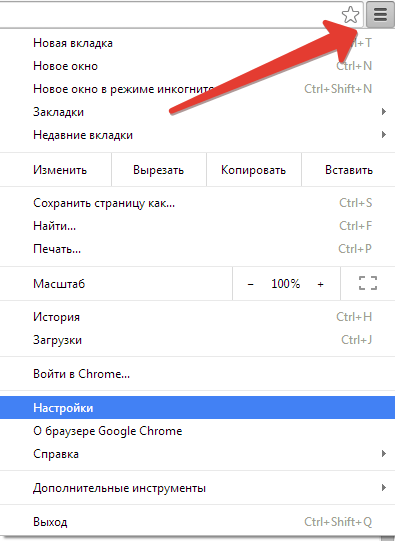
2. В «Настройках» ищем раздел «Начальная группа». Выглядит он следующим образом:
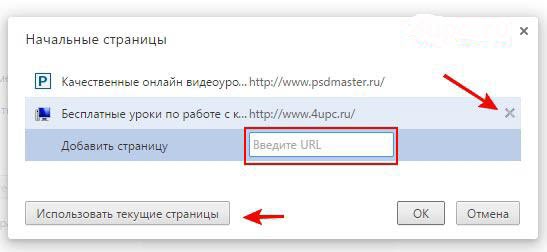
3.
В не отмеченном разделе «Следующие страницы» Кликаем «Добавить»
4.
Перед вами откроется окошко, в которое нужно вбить url интересующей вас странички. В нашем случае это будет урл Яндекса — http://www.yandex.ru/
. Вот и весь алгоритм установки стартовой страницы для Хрома.
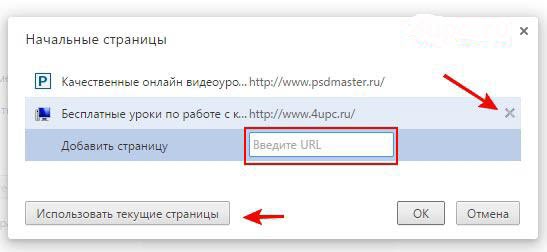
Как сделать Яндекс стартовой страницей в браузере Мозилла (Mozilla Firefox)
Для установки Яндекса в качестве стартовой страницы пользователям Мозиллы нужно открыть окошко браузера, а далее следовать нашей инструкции:
- В верхнем левом угле монитора находим надпись Firefox и заходим в нее;
- Далее переходим в категорию «Настройки», далее ищем пункт «Настройки».
- В открывшемся окошке (см. скриншот) ищем электронную кнопку «Основные»
- В строке «при запуске Firefox» из предлагаемых значений выбираем «Показать домашнюю страницу».
- В пункт Домашняя страница копируем адрес Яндекса (http://www.yandex.ru/ )
- Кликаем кнопку «ОК». Если все сделано правильно, то при открытии браузера пользователь автоматически попадет на сайт Яндекса.


Как сделать Яндекс стартовой в браузере Опера
Чтобы установить стартовую страницу в Опере, нужно следовать известному алгоритму:
- 1. Открываем браузер;
- 2. Кликаем на иконку Opera;
- 3. Переходим в пункт «Настройки»;
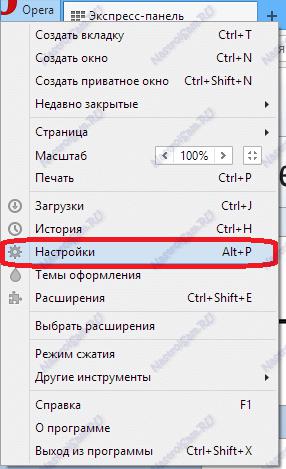
- 4. В Подразделе «При запуске» находим пункт «Открыть определенную страницу или несколько страниц». Кликаем на активную надпись «Задать страницы»
- 5. После перехода по ссылке на экране появится окошко «Начальные страницы». В нем следует указать урл Яндекса (http://www.yandex.ru/ )
- 6. Кликаем кнопку «ОК» и перезапускаем браузер.
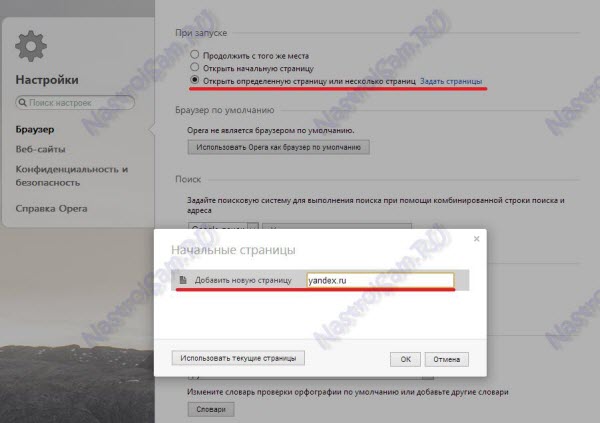
Сделать Яндекс стартовой страницей в Интернет Эксплорер
Старый и добрый браузер Интернет Эксплорер до сих пор пользуется популярностью, поэтому установка на нем Яндекса в качестве стартовой страницы – актуальная тема по сей день. Рассмотрим, как это сделать:
- 1. Запускаем Интернет Эксплорер;
- 2. В правом верхнем углу экрана ищем синюю шестеренку (она отображена на экране). Кликаем на нее;
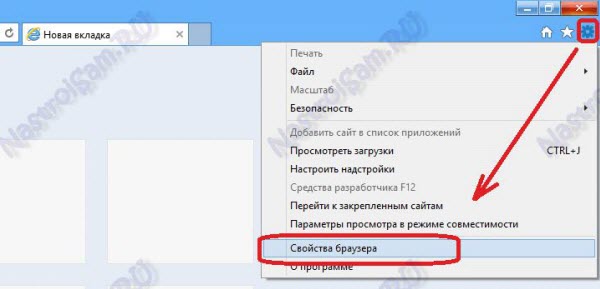
- 3. В электронном меню находим «Свойства браузера» (см. скриншот);
- 4. В пункт «Домашняя страница» вставляем адрес Яндекса (http://www.yandex.ru/ )
- 5. В пункте «Автозагрузка» выбираем «Начинать с домашней страницы»;
- 6. Кликаем «ОК», открываем заново браузер.

Установить Яндекс домашней страницей в Сафари
Сафари – это браузер, обеспечивающий исправную работу электронных устройств Эппл. Он также поддерживает возможность установки домашней страницы. Рассмотрим, как это сделать на примере поисковой системы Яндекс:
- 1. Запускаем браузер;
- 2. В правом верхнем углу экрана находим синюю шестеренку (см. скриншот). Кликаем по ней мышью;
- 3. На экране появится меню Настроек. В левой части окошка находится активная надпись «Основные». Заходим в нее;
- 4. В списке «В новых окнах открывать» кликаем на «Домашнюю страницу». А в строчке «Домашняя страница» указываем адрес интересующей странички (http://www.yandex.ru/ );
- 5. Спускаемся вниз меню и находим поле «Открывать ссылки из программ». В нем ставим галочку перед надписью «в Новом Окне».
- 6. Закрываем все старые окна и заново запускаем браузер Сафари. Если все сделано по инструкции, то вы попадете на сайт любимого Поисковика.
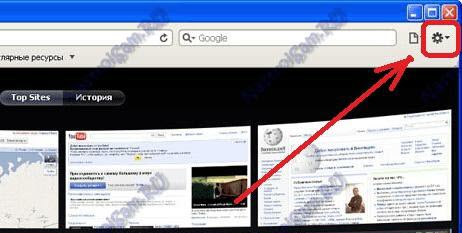

Альтернативные способы установки Яндекса в качестве домашней страницы
Рассмотренные способы установки домашних страниц для различных браузеров являются ручными. То есть – пользователь следует определенной инструкции и вручную меняет Настройки. Но есть и другие способы установки стартовой страницы, требующие меньше телодвижений от человека. Приведем несколько примеров.
Установка стартовой страницы с помощью специальной программы
Программисты Яндекс разработали бесплатную программу, которая сделает все работу по установке домашней странички за вас. Рассмотрим, как ее установить:
- 1. Открываем браузер;
- 2. Вбиваем в поисковую строку «home.yandex.ru»;
- 3. Система автоматически перенаправит вас на специальный сайт с баннером на скачивание нужной программы;
- 4. Кликнем на окошко «Скачать» и следуем простой инструкции от программистов Яндекс (все шаги будут подробно расписаны);
- 5. После всех установок открываем браузер. В случае корректной установки, автоматически откроется сайт Яндекса.
Установка стартовой страницы для Мозилла с помощью уникальной утилиты
Нередки случаи, когда не удается установить стартовую страницу в браузере по ряду причин. Мы рассмотрим альтернативный способ установки домашней страницы для Mozilla Firefox. На официальном сайте Яндекс можно скачать отличную программу – Менеджер Загрузок (https://browser.yandex.ru/beta/?userchoice=1 ). Она контролирует смену стартовой странички в автоматическом режиме.
В этой статье мы рассмотрели различные способы установки домашней страницы для популярных браузеров. Надеемся, наши читатели воспользуются одним из представленных способов и смогут искать любимые интернет-ресурсы без потери времени! А здесь можно узнать что такое куки и как их удалять.
 Облачное хранилище Облако Mail
Облачное хранилище Облако Mail 25 онлайн инструментов для генерирования удобно произносимых и случайных паролей
25 онлайн инструментов для генерирования удобно произносимых и случайных паролей Dexpot — дополнительные виртуальные рабочие столы
Dexpot — дополнительные виртуальные рабочие столы Визуальные закладки Top-Page
Визуальные закладки Top-Page Браузере появились уведомления от соцсетей и поддержка электронных книг
Браузере появились уведомления от соцсетей и поддержка электронных книг Диск восстановления Windows 10
Диск восстановления Windows 10 Как создать загрузочную флешку
Как создать загрузочную флешку